实验报告1_论文排版设计制作过程Word2003版
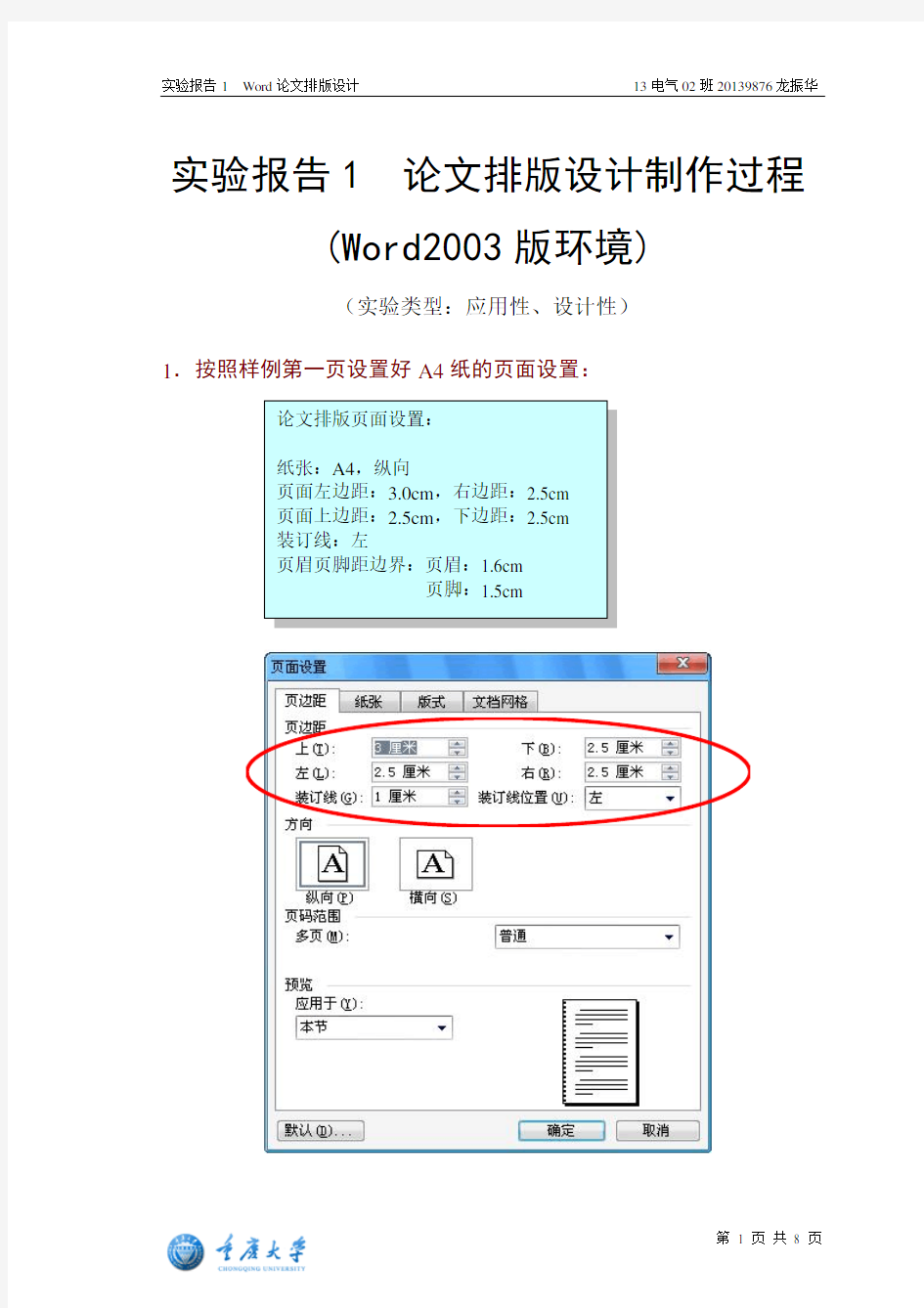
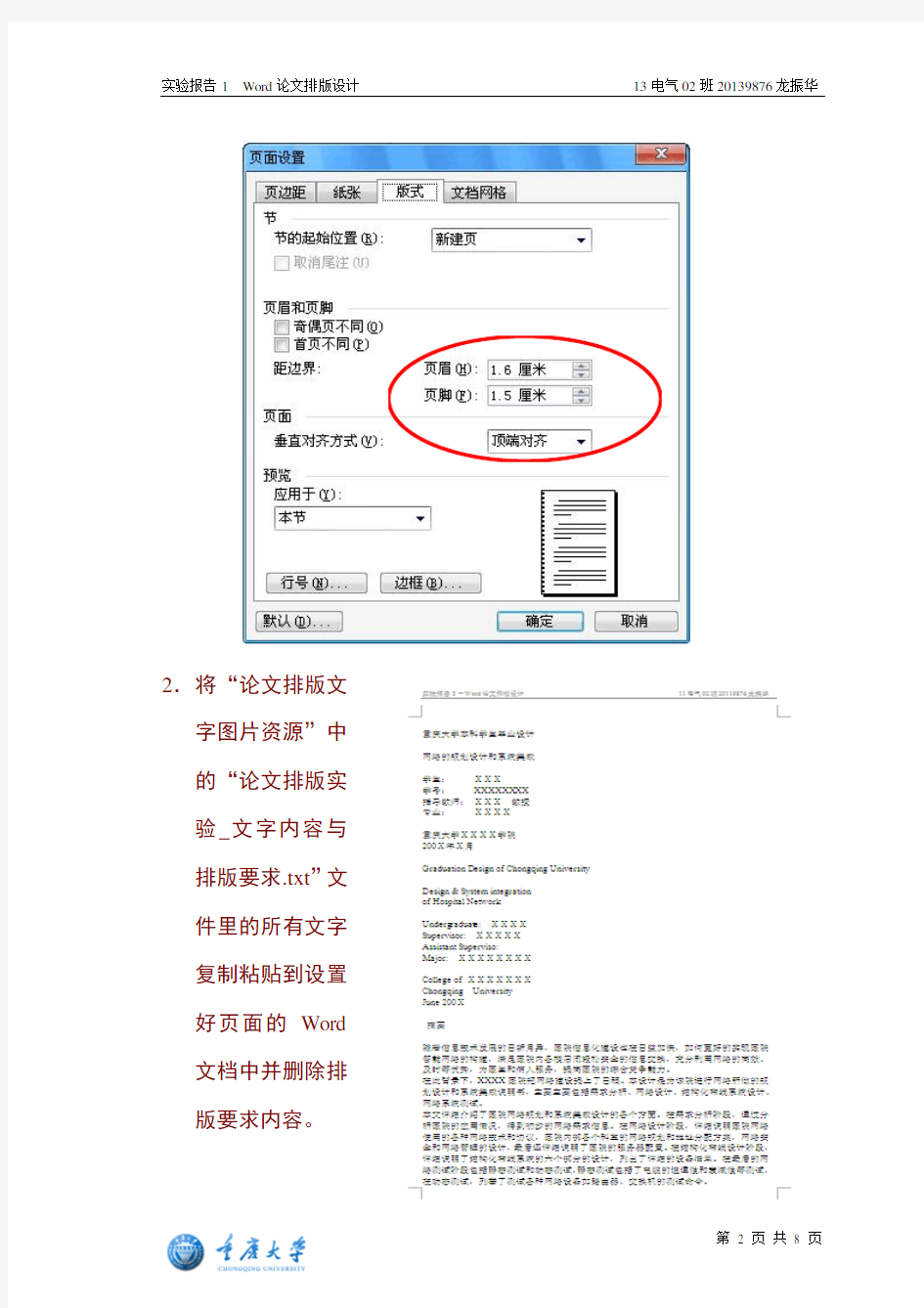
实验报告1 论文排版设计制作过程
(Word2003版环境)
(实验类型:应用性、设计性)
1. 按照样例第一页设置好A4纸的页面设置:
2.将“论文排版文字图片资源”中
的“论文排版实
验_文字内容与
排版要求.txt”文
件里的所有文字
复制粘贴到设置
好页面的Word
文档中并删除排
版要求内容。
3. 全选所有文字,设置字体字号为:宋体小四号字,行距“固定值
20磅”。
4. 按要求和样例位置设置封面(中英文)。
5. 按照样例插入图片、编辑
表格(图片资源在“实验报告3_论文排版文字图片资源”中)。
6. 分别设置三级标题格式
为:标题1、标题2、标题3格式(字体字号段前段后按要求)。
1级标题设置样例:
2级标题设置样例:
3级标题设置样例:
7.在每章尾插入分隔符,分隔符类型“下一页”分节符。
8.选择“视图”à“页眉和页脚”à切换至页眉,单击“与前节页眉不同”按钮。
9.设置各章页眉文字,宋体小五号,居左居右对齐(实际上为居左齐,中间插入空格使文字居左居右齐)。
10.每页页码右齐,续前节。
11.页脚左边的“重庆大学”徽标图片格式设置为“浮于文字上方”
版式,并置于样例所示的位置。
12.最后在目录页输入“目录”并设置好字体字号行距,在其下一行首单击菜单“插入”à“引用”à“索引和目录”,选择“目录à“确定”,自动生成全文目录及页号。
如果因编辑改动全文版式增加或减少了页数,在目录页右键单击,在弹出的“快捷菜单”中单击“更新域”,在“更新目录”对话窗口中,选择“只更新页码”(如果没有改变三级标题)或“更新整个目录”(如果改变了三级标题)来同步目录与三级标题所在页码的正确性。
目录要求包含摘要和各章三级标题以及参考文献在内的1、2、3级标题。以论文排版样例为准。
毕业论文全样式及排版要求
附录A2 毕业论文封面式样 附录B1 毕业设计(论文)“中文摘要”式样居中,小二号小标宋体,单倍行距 题目: 系(部) 专业 班级级班 学生学号 指导教师职称 单位 论文提交日期年月日 论文答辩日期年月日 答辩委员会主席 论文评阅人
基于计算机视觉的空间飞行器对接系统 摘要 交会对接技术是发展空间在轨基本设施的关键技术。本文对基于计算机视觉的空间飞行器自动对接系统进行了详细的研究。首先,讨论了许多常规姿态表示方法,并指出姿态表示的复杂性。然后给出李代数法姿态表示和可能的定义。在各种姿态表示下,给出了空间飞行器姿态运动学和动力学方程。为后面建立对接系统数学模型打下了基础……
附录B2 毕业设计(论文)“英文摘要”式样 two of the key techniques to implement an Space in-orbit infrastrueture.In this dissertation,an automatic spacecraft docking system based on computer vision is investigated in detail .First,a number of conventional methods of attitude representation are discussed and their complications in dealing with the problem of attitude representation are…… Key Words: rendezvous and docking; computer vision; nonlinear least squares;
word2003长篇文章排版技巧
Word 2003 长篇文档排版技巧(一) 简介 市场部经常要出各种分析报告,一写就是洋洋洒洒几十页。文字功底深厚的小王写东西自然不在话下,然而每每困扰他的却是排版的问题,每次都要花大量的时间修改格式、制作目录和页眉页脚。最头疼的是上司看完报告后让他修改,整篇文档的排版弄不好就要重来一遍。制作目录也是出力不讨好的事,尽管小王知道Word中有插入目录的功能,可是尝试了几次就弃之不用了,原因是系统总是提示有错误。现在只能手工输入目录,加班加点数页码居然成了家常便饭。为了让自己有时间下班后享受生活,小王花了半天的时间学习了一下长篇文档的排版技巧,这才发现,这半天的时间,可以让他享受无数个闲暇的傍晚和周末。小王把自己的体会重点总结为两点: 1. 制作长文档前,先要规划好各种设置,尤其是样式设置 2. 不同的篇章部分一定要分节,而不是分页 下面就看看他是怎样用新学的技巧制作一篇几十页的长文档的。 单面打印的简单报告 这份报告要求的格式是:A4纸;要有封面和目录;单面打印;除封面和目录外,每页的页眉是报告的题目;页码一律在页面底端的右侧,封面和目录没有页码,目录之后为第1页。 设置纸张和文档网格 写文章前,不要上来就急于动笔,先要找好合适大小的“纸”,这个“纸”就是Word 中的页面设置。 从菜单中选择【文件】|【页面设置】命令,显示“页面设置”对话框,选择【纸张】选项卡,如图1所示。
通常纸张大小都用A4纸,所以可采用默认设置。有时也会用B5纸,只需从“纸张大小”中选择相应类型的纸即可。 很多人习惯先录入内容,最后再设纸张大小。由于默认是A4纸,如果改用B5纸,就有可能使整篇文档的排版不能很好地满足要求。所以,先进行页面设置,可以直观地在录入时看到页面中的内容和排版是否适宜,避免事后的修改。 考虑到阅读报告的领导年龄都比较大,对于密密麻麻的文字阅读起来比较费力,还可以调整一下文字。通常,很多人都采用增大字号的办法。其实,可以在页面设置中调整字与字、行与行之间的间距,即使不增大字号,也能使内容看起来更清晰。 在“页面设置”对话框中选择“文档网格”选项卡,如图2所示。
毕业论文排版技巧 (一)图表和公式的自动编号
毕业论文排版技巧(一)图表和公式的自动编号 在论文中,图表和公式要求按在章节中出现的顺序分章编号,例如图1-1,表2-1,公式3-4等。在插入或删除图、表、公式时编号的维护就成为一个大问题,比如若在第二章的第一张图(图2-1)前插入一张图,则原来的图2-1变为2-2,2-2变为2-3,…,更糟糕的是,文档中还有很多对这些编号的引用,比如“流程图见图2-1”。如果图很多,引用也很多,想象一下,手工修改这些编号是一件多么费劲的事情,而且还容易遗漏!表格和公式存在同样的问题。 能不能让Word对图表公式自动编号,在编号改变时自动更新文档中的相应引用?答案是肯定的!下面以图的编号为例说明具体的作法。 自动编号可以通过Word的“题注”功能来实现。按论文格式要求,第一章的图编号格式为“图1-×”。将图插入文档中后,选中新插入的图,在“插入”菜单选“题注”,新建一个标签“图1-”,编号格式为阿拉伯数字(如果不是点击“编号”修改),位置为所选项目下方,单击“确定”后Word就插入了一个文本框在图的下方,并插入标签文字和序号,此时可以在序号后键入说明,比如“形态学膨胀运算示例”,还可以移动文本框的位置,改动文字的对齐方式等。再次插入图时题注的添加方法相同,不同的是不用新建标签了,直接选择就可以了。Word会自动按图在文档中出现的顺序进行编号。 在文档中引用这些编号时,比如“如图1-1所示”,分两步做。插入题注之后,选中题注中的文字“图1-1”,在“插入”菜单选“书签”,键入书签名,点“添加”。这样就把题注文字“图1-1”做成了一个书签。在需要引用它的地方,将光标放在插入的地方(上例中是“如”字的后面),在“插入”菜单选“交叉引用”,弹出对话框中引用类型选“书签”,“引用内容”为“书签文字”,选择刚才键入的书签名后点“插入”,Word就将文字“图1-1”插入到光标所在的地方。在其他地方需要再次引用时直接插入相应书签的交叉引用就可以了,不用再做书签。 至此我们就实现了图的编号的自动维护,当在第一张图前再插入一张图后,Word会自动把第一张图的题注“图1-1”改为“图1-2”,文档中的“图1-1”也会自动变为“图1-2”。 表格编号的作法与图相同,唯一不同的是表格的题注在表格上方,且要求左对齐。 公式的编号略有不同,插入公式后,将公式单独放在一个段落,版式为“嵌入式”(Word 默认),光标放在公式之后,不要(注意是“不要”)选中公式,在“插入”菜单选“题注”,由于没有选中项目,所以“位置”一项为灰色,新建标签“公式1-”,点击“插入”,Word 就将标签文字和自动产生的序号插入到光标所在位置。在文档中引用公式编号的方法与图相同,此处不在赘述。公式的编号要求在右边行末,具体的方法在“制表位的使用”一节详细说明。 这里顺便说一下,交叉引用、书签和题注都是Word的域。域是文档中可能发生变化的内容,Word使用域来进行文档自动化。多个域的联合使用可以实现更复杂的功能,各个域的具体使用方法请参考Word的帮助。 注: (1)题注中新建标签时,Word会自动在标签文字和序号之间加一个空格,看起来不那么舒服,可以在插入题注后将空格删除,然后再将文字做成书签。 (2)书签名最好用图(表、公式)的说明文字,尽量做到见名知“图”。 (3)图(表、公式)的编号改变时,文档中的引用有时不会自动更新,可以鼠标右击引用文字,在弹出的菜单中选“更新域”。关闭文档再打开Word会更新所有的域。
word文档排版技巧
Word长篇文档排版技巧(一) 市场部经常要出各种分析报告,一写就是洋洋洒洒几十页。文字功底深厚的小王写东西自然不在话下,然而每每困扰他的却是排版的问题,每次都要花大量的时间修改格式、制作目录和页眉页脚。最头疼的是上司看完报告后让他修改,整篇文档的排版弄不好就要重来一遍。制作目录也是出力不讨好的事,尽管小王知道Word中有插入目录的功能,可是尝试了几次就弃之不用了,原因是系统总是提示有错误。现在只能手工输入目录,加班加点数页码居然成了家常便饭。为了让自己有时间下班后享受生活,小王花了半天的时间学习了一下长篇文档的排版技巧,这才发现,这半天的时间,可以让他享受无数个闲暇的傍晚和周末。小王把自己的体会重点总结为两点: 1.制作长文档前,先要规划好各种设置,尤其是样式设置 2.不同的篇章部分一定要分节,而不是分页 下面就看看他是怎样用新学的技巧制作一篇几十页的长文档的。 单面打印的简单报告 这份报告要求的格式是:A4纸;要有封面和目录;单面打印;除封面和目录外,每页的页眉是报告的题目;页码一律在页面底端的右侧,封面和目录没有页码,目录之后为第1页。
设置纸张和文档网格 写文章前,不要上来就急于动笔,先要找好合适大小的“纸”,这个“纸”就是Word中的页面设置。 从菜单中选择【文件】|【页面设置】命令,显示“页面设置”对话框,选择【纸张】选项卡,如图1所示。 图1 选择纸张 通常纸张大小都用A4纸,所以可采用默认设置。有时也会用B5纸,只需从“纸张大小”中选择相应类型的纸即可。
很多人习惯先录入内容,最后再设纸张大小。由于默认是A4纸,如果改用B5纸,就有可能使整篇文档的排版不能很好地满足要求。所以,先进行页面设置,可以直观地在录入时看到页面中的内容和排版是否适宜,避免事后的修改。 考虑到阅读报告的领导年龄都比较大,对于密密麻麻的文字阅读起来比较费力,还可以调整一下文字。通常,很多人都采用增大字号的办法。其实,可以在页面设置中调整字与字、行与行之间的间距,即使不增大字号,也能使内容看起来更清晰。 在“页面设置”对话框中选择“文档网格”选项卡,如图2所示。
毕业论文排版素材
分类号密级 U D C编号 科技大学 毕业设计(论文) 题目: 院系名称:专业班级: 学生:学号: 指导教师:教师职称: 校外导师:导师职称: 年月日
摘要 随着互联网的飞速发展以及用户的增加,用户对网络视频、音频等质量的要求越来越高,流媒体在互联网中的应用也越来越广。但是传统的C/S服务器模式逐渐不能满足用户的需求,同时也对服务器提出了更高的要求。为了进一步提高网络视频的质量,降低服务器负载,减少视频、音频数据的启动延迟和满足客户的及时性需求,P2P技术在流媒体中的应用已经成为不可替代的趋势。 P2P(Peer-to-Peer)对等网络在流媒体中的应用减轻了传统服务器的负载压力,网络拓扑结构中的每个节点即可以作为服务器端又可以作为客户端,客户端节点发出请求后,满足条件的节点既可以作为服务器为其他节点提供服务。考虑到网络延时、网络带宽、启动延迟、网络数据传输质量保证等等因素,可以优先选择网络带宽较高的节点作为服务器节点,通过这种周围节点作为服务器提供服务的请求模式,减少了总服务器的压力,又能及时满足客户端的需求。基于P2P 网络拓扑结构系统流媒体传输过程中,由于节点中的服务接受能力参差不齐,节点的动态的加入或离开网络,所以网络拓扑结构的变化、文件的选择、服务质量的保证QoS、数据调度策略的选择等等都成为关键性因素,尤其选择何种数据调度策略对传输速度,音视频传输质量起着关键性的作用。 关键词:P2P 流媒体网络异构基于反馈自适应数据调度
目录 第1章引言 (4) 1.1 研究的背景和意义 (4) 1.1.1 研究的背景 (4) 1.1.2 意义 (4) 1.2 国外研究现状 (4) 1.3 论文的主要研究容和组织结构 (5) 1.3.1 论文的主要研究容 (5) 1.3.2 论文的组织结构 (5) 第2章P2P流媒体相关理论基础 (6) 2.1 P2P流媒体 (6) 2.2.1 系统结构 (6) 2.2.2 拓扑结构 (7) 2.3 传输过程及性能评价指标 (8) 2.3.1 传输过程 (8) 2.3.2 关键技术及性能指标 (9) 2.4 数据调度模式 (10) 2.4.1 树型数据覆盖模式 (10) 2.4.2 网状数据覆盖模式 (10) 第3章实验仿真及结果分析 (12) 3.1 综合分析 (12) 3.2 性能分析 (12) 3.2.1 服务器负载情况分析 (12) 3.2.2 缓存流媒体数据所用时间分析 (13)
本科毕业论文排版与装订格式指导
本科毕业论文排版与装订格式指导 论文就是用来进行科学研究和描述科研成果的文章,简称之为论文。它既是探讨问题 进行科学研究的一种手段,又是描述科研成果进行学术交流的一种工具。它包括学年论文、毕业论文、学位论文、科技论文、成果论文等,总称为论文。 的具体文章内容如下,希望能够帮助到大家! 一、论文页面设置 1、A4纸打印 2、页边距:上2.5cm 下2.5cm 左2.7cm 右2.7cm 3、行间距:28 磅 4、段前:1行 二、论文字体字号 1、封皮直接下载 2、题目:黑体小二副标题:黑体三号 2、摘要和关键词:见下要求 2、标题:见下目录要求 3、正文:宋体小四 4、表题、图题:宋体五号 5、引文注释:宋体五号 6、参考文献:宋体五号 二、论文正文 正文是论文的主体和核心部分,具体要求如下: 1、字数:音乐学系、艺术管理系不得低于8000字,其他系不得低于3000字。 2、绪论 引言、概述、前言。包括研究的目的和意义,问题的提出,选题的背景,文献综述, 研究方法,论文结构安排等。用简短的文字进行概括,一般在300字左右。
3、本论 具体章节。本部分是论文作者研究的内容,是论文的核心。各章之间互相关联,符合逻辑顺序。 4、结论 是论文最终总体的结论,应明确、精练、完整、准确。着重阐述作者的研究成果,以及在学术领域的作用、意义,也可以进一步提出需要讨论的问题和建议。 三、论文目录 目录黑体三号 引言黑体三号 (1) 一、×××黑体三号 (1) 一×××黑体四号 (1) 1.×××黑体四号 (1) 2.×××黑体四号 (2) …… 二×××黑体四号 (5) 1.×××黑体四号 (5) 2.×××黑体四号 (6) …… …… 二、×××黑体三号 (10) 一×××黑体四号 (10) …… …… ……
word2003排版教程
文稿录入排版技巧 学者风范 2016年1月21日
文稿录入排版技巧目录 1 word中正文的输入 (1) 1.1 普通文字 (1) 1.2 上下标及公式的输入 (1) ①快捷方式的调出方法 (1) ②输入方法 (3) 1.2 特殊符号的输入 (4) 1.3 格式刷的使用 (5) 2 文档排版技巧 (5) 2.1 设置首行左缩进 (5) 2.2 设置标题字体、样式(无需生成目录的操作) (6) 2.3 打印B4拼页16开文件(带页码格式) (6) 2.4 设置标题(可用来生成目录) (7) 2.5 自动生成目录 (9) 2.6 文本框及图文混排技巧 (10) 3、网页内容复制到word以后的排版及查找替换功能的使用 (12) 3.1 网页内容快速转入word (12) 3.2 文档内查找替换空行的操作 (13) 4、word中表格的处理 (14) 4.1 表格调整及表内数据的处理 (14) 4.2 三线表的设置 (16)
文稿录入排版技巧 摘要:以word2003为例,简要介绍了文稿录入、排版的技巧,并对某些功能进行了独家详细介绍。 关键词:word;上标;下标;公式编辑器;排版;表格处理;折页打印设置技巧;文档目录自动生成技巧。 使用word进行文档编辑是一件十分轻松的事,如果不掌握技巧,就不是那么简单了,为此本人就一些常用技巧及部分特殊技巧进行了总结归纳,想必会对大家的学习、工作、生活有所帮助。 1 word中正文的输入 1.1 普通文字 使用各种输入法正常输入正文,无需对排版等进行设置 (要使用两端对齐的基本设置,不然右侧边界的字会出现进 进出出、很不齐的现象),打字完成后再进行排版。 [推荐使用的输入法有:拼音加加集合版,紫光拼音输入法,自然码输入法,微软拼音输入法2003,再有就是五笔字型(适用于专业人员),以上输入法均可以在网站上下载安装使用。本文作者推荐使用《拼音加加集合版》+自定义的特殊符号输入,在该输入法中全拼、双拼、简拼均可以使用,效果同样好用,并有其它一些特殊功能,如自动保存词组、人工删除词组(ctrl+词组序号)、直接输入特殊字符(非插入方式)、直接输入字母无需转换(回车直接上字母)、查生字]。 1.2 上下标及公式的输入 ①快捷方式的调出方法 可以通过菜单调出上下标,方法为:在工具栏的任意位置单击鼠标右键→弹出菜单后选择最后一行的“自定义”→然后在“命令”→“格式”选项中找到x2和x2,并用鼠标左键按住拖放到工具栏的任意位置,当出现“I”标志时,松开左键,上下标的快捷方式设置成功。如图1、图2所示。
毕业论文排版格式
毕业论文(设计)规范化要求 根据中华人民共和国国标GB7713-87《科学技术报告、学位论文和学术论文的编写格式》,结合我校特点,对毕业论文(设计)文本结构规范要求如下: 一、毕业论文(设计)文本结构规范及要求 (一)毕业论文(设计)文本结构规范 毕业论文(设计)文本由毕业论文(设计)封面、目录、任务书、文献综述或开题报告、指导教师审查意见、评阅教师评语、答辩会议记录、中外文摘要、正文、参考文献、致谢和附录组成。 1.封面 2.目录 3.毕业论文(设计)任务书 4.文献综述或开题报告 5.指导教师审查意见 6.评阅教师评语 7.答辩会议记录 8.中外文摘要 9.正文(以理工类毕业设计为例): ⑴前言 ⑵选题背景 ⑶方案论证 ⑷过程(设计或实验)论述 ⑸结果分析 ⑹结论或总结 10.参考文献 11.致谢 12.附录 注:1.文科及其它学科,可根据学科特点,参照上述结构制定统一的正文结构规范。 2.外文参考资料原文、译文单独装订成册。 (二)对以上内容的要求 1.毕业论文(设计)封面由教务处统一要求,由学生按要求填写,指导教师负责把关。 2.毕业论文(设计)目录一般要列出二级标题,并标明对应的页码。 3.毕业论文(设计)任务书、指导教师审查意见由指导教师按要求详细填写。 4.文献综述或开题报告的有关要求见“毕业论文文献综述撰写要求”或“毕业设计开题报告撰写内容及要求”。 5.评阅教师评语由评阅教师按要求详细填写。 6.答辩会议记录由答辩委员会秘书按要求详细填写。 7.中外文摘要含题目、学生、指导教师及所在单位(院系或工作单位)署名、摘要、关键词。题目下方正中为学生和指导教师及所在单位署名。中文摘要字数应在400字左右,
【学术论文word排版技巧】
【转]】学术论文排版技巧 一、奇偶页显示不同内容word 在专业出版的书籍中,常常看到书籍中奇偶页的页眉会显示不同的内容,以方便用户在书籍中快速查找资料。而在Word 2000中,用户也可以很方便地在文档奇偶页的页眉中显示不同的内容。 打开需要设置页眉格式的Word文档,选择“文件”菜单中“页面设置”命令,打开“页面设置”对话框,接着单击“版式”选项卡,在“页眉和眉脚”选项区中将“奇偶页不同”复选框选中,最后单击“确定”按钮结束设置。 选择“视图”菜单中“页眉和页脚”命令,将视图切换到页眉和页脚视图方式。这时可以看到光标在奇数页页眉编辑区中闪烁,输入奇数页眉内容;单击“页眉和页脚”工具栏上的“显示下一项”按钮,将光标移到偶数页页眉编辑区,输入偶数页页眉内容。 二、在页眉中显示章编号及章标题内容 要想在Word文档中实现在页眉中显示该页所在章的章编号及章标题内容的功能,用户首先必须在文档中对章标题使用统一的章标题样式,并且对章标题使用多级符号进行自动编号,然后按照如下的方法进行操作。 选择“视图”菜单中“页眉和页脚”命令,将视图切换到页眉和页脚视图方式。 选择“插入”菜单中的“域”命令,打开“域”对话框。从“类别”列表框中选择“链接和引用”,然后从“域名”列表框中选择“StyleRef”域。 单击“选项”命令,打开“域选项”对话框,单击“域专用开关”选项卡,从“开关”列表框中选择“\n”开关,单击“添加到域”按钮,将开关选项添加到域代码框中。 单击“样式”选项卡,从“名称”列表框中找到章标题所使用的样式名称,如“标题1”样式名称,然后单击“添加到域”按钮。 单击“确定”按钮将设置的域插入到页眉中,这时可以看到在页眉中自动出现了该页所在章的章编号及章标题内容。 三、修改页眉中的划线格式 用户选择在文档中使用页眉后,在页眉中就会出现一条横贯页面的划线。
word排版技巧教程
word排版技巧教程 一、奇偶页显示不同内容 在专业出版的书籍中,常常看到书籍中奇偶页的页眉会显示不同的内容,以方便用户在书籍中快速查找资料。而在Word 2000中,用户也可以很方便地在文档奇偶页的页眉中显示不同的内容。 打开需要设置页眉格式的Word文档,选择“文件”菜单中“页面设置”命令,打开“页面设置”对话框,接着单击“版式”选项卡,在“页眉和眉脚”选项区中将“奇偶页不同”复选框选中,最后单击“确定”按钮结束设置。 选择“视图”菜单中“页眉和页脚”命令,将视图切换到页眉和页脚视图方式。这时可以看到光标在奇数页页眉编辑区中闪烁,输入奇数页眉内容;单击“页眉和页脚”工具栏上的“显示下一项”按钮,将光标移到偶数页页眉编辑区,输入偶数页页眉内容。 二、在页眉中显示章编号及章标题内容 要想在Word文档中实现在页眉中显示该页所在章的章编号及章标题内容的功能,用户首先必须在文档中对章标题使用统一的章标题样式,并且对章标题使用多级符号进行自动编号,然后按照如下的方法进行操作。 选择“视图”菜单中“页眉和页脚”命令,将视图切换到页眉和页脚视图方式。 选择“插入”菜单中的“域”命令,打开“域”对话框。从“类别”列表框中选择“链接和引用”,然后从“域名”列表框中选择
“StyleRef”域。 单击“选项”命令,打开“域选项”对话框,单击“域专用开关”选项卡,从“开关”列表框中选择“\n”开关,单击“添加到域”按钮,将开关选项添加到域代码框中。 单击“样式”选项卡,从“名称”列表框中找到章标题所使用的样式名称,如“标题1”样式名称,然后单击“添加到域”按钮。 单击“确定”按钮将设置的域插入到页眉中,这时可以看到在页眉中自动出现了该页所在章的章编号及章标题内容。 三、修改页眉中的划线格式 用户选择在文档中使用页眉后,在页眉中就会出现一条横贯页面的划线。如果你对系统设置的划线格式不满意的话,可以采用下面的方法进行修改。 方法1:选择“视图”菜单中“页眉和页脚”命令,将视图切换到页眉和页脚视图方式。将光标定位到页眉位置处,选择“格式”菜单中的“边框和底纹”命令,打开“边框和底纹”对话框,单击“边框”选项卡,在“边框”设置页面中可以看到页眉中使用的是宽度为“0.75磅”的单实线。 如果需要修改页眉中的划线格式,可在此对话框中对边框的线型、颜色、宽度等项目进行修改。例如将划线由单实线改为双实线时,首先在“线型”下拉列表中选择“双实线”,然后在预览区域中单击两次下线按钮,即可将线型更改成双实线。 如果你不想在页眉中使用划线,只需在“设置”中选择“无”
毕业论文格式和版式规范
附件1 黑龙江八一农垦大学本科生 毕业论文(设计)格式和版式基本规范毕业论文(设计)教学过程是教学计划的重要组成部分,对培养学生综合运用多学科的理论、知识与技能,进行分析、解决实际问题的能力,掌握现代设计方法等具有重要的意义。为保证我校本科生毕业论文(设计)质量,使学生的论文符合国家及各专业部门制定的有关标准,特制定如下格式和版式的基本规范。 一、毕业设计说明书(论文)的书写、装订要求 1.文字通顺简练、说明透彻、层次分明、数据可靠、推理严谨、立论正确、避免使用文学性质的带感情色彩的非学术性词语。 2.毕业设计说明书(论文)的撰写用纸规格为A4。正文书写用小四号宋体,正文版面为38行*38字,行距为固定值18磅。 3.论文标题用二号黑体,标题之前空一行,与其下内容提要之间空一行。正文中标题层次一律采用阿拉伯数字分级连续编号,例如:一级标题1,二级标题1.1,三级标题1.1.1,四级标题1.1.1.1,一般不宜设五级标题。 标题顶左格书写,一级标题采用三号黑体;二级标题采用小三号黑体;三级标题采用四号黑体。标题字数在15字左右。 4.页眉、页脚、页码文字均采用小五号宋体,页眉居中为“黑龙江八一农垦大学毕业论文(设计)”;页眉下横线为上粗下细文武线(2磅);页码为“-n-”,采用单面复印且页码排在页脚居中位置。 摘要、目录、前言等正文前部分的页码用罗马数字单独编排,正文的页码用阿拉伯数字编排。页码位置放置在页面右下角(全部单面打印),偶数页放置在页面的左下角(双面打印时)。 5.文中表格均采用标准表格形式(如三线格),文中的图、表、附注、参考文献、公式一律采用阿拉伯数字连续编号。图表标题采用五号黑体,置于表上方;表格中文字、图例、说明采用五号宋体;图表附注用小五号宋体。 6.“注释”用五号黑体,注释为尾注时用五号宋体,与正文之间空2行;注释为脚注用小五号楷体,与本页正文之间用短横线分开;“参考文献”用五号黑体,其前空2行,其后空0.5-1行,内容用五号宋体; 7..英文标题用四号“Times New Roman”粗体,其前空2行,其后空1行,英文内容提要用五号“Times New Roman”体; 8.论文的封面、装订 封面统一格式(见附件3)。 毕业论文(设计)全部用计算机进行排版、打印,A4纸型输出。注意页面设置,每页上下页边距分别留2.5cm,装订侧页边距为2.5cm,右侧页边距为2.0 cm,装订线左侧1.4cm。 二、毕业论文(设计)文本一般格式和顺序 毕业论文(设计)一般由封面、毕业设计任务书、中文摘要、英文摘要、目录、前言、正文、参考文献、致谢、附录、论文评定成绩(指导教师、评阅教师、答辩小组委员会)组成,成绩单并按顺序排列。 1. 毕业论文(设计)任务书:由导师填写并提出设计要求。 2. 中文摘要:扼要叙述本论文(设计)的主要内容、研究目的、特点,文字要精练。中文摘要不得超过300字。为了便于文献检索,应在中文摘要后另起一行注明本论文(设计)的关键词,一般为2-4个,每个词均为专业名词(或词组),一词在6个字之内,中外文关键词必须一一对应。 3. 英文摘要:与中文摘要对应。 4. 目录:应是论文的提纲,也是论文组成部分大小标题。目录一般列至二级标题,以阿拉伯数字分级标出,目录应独立成页。字体为四号宋体。 5. 前言:在论文正文前,内容为该研究的实用价值与理论意义;本研究在国内外对其研究现状的综述;本论文要解决的问题。 6. 正文:包括立题依据、目的、意义、理论分析、计算方法、可行性分析、实验过程和测试方法、对实验结果或调研结果的分析与讨论过程(设计、计算或实验)论述、结果分析、结论或总结。 过程(设计、计算或实验)论述:指作者对自己的研究工作的详细表述。要求论理正确、论据确凿、逻辑性强、层次分明、表达确切。计算过程详细、准确。 结果分析:对研究过程中所获得的主要的数据、现象进行定性或定量分析,得出结论和推论。 结论或总结:对整个研究工作进行归纳和综合,阐述本课题研究中尚存在的问题及进一步开展研究的见解和建议。
毕业设计论文排版格式样例,供参考
南京信息职业技术学院 毕业设计论文 作者 高宝 学号 20911P13 系部 机电学院 专业 机电一体化技术 题目 智能窗户的设计与制作 指导教师 贺道坤 赵海峰 评阅教师 王春峰 完成时间: 2012 年 05 月 15 日
智能窗户的设计与制作 摘要:本课题针对智能家居安防系统要求,设计了一套由PAC、触摸屏、窗户等主要设备构成的全自动智能窗户。主要研究内容是利用控制器PAC智能窗户的自动化控制,实现刮风、下雨、天黑自动关窗,温湿度变化节能提醒,实现燃气、火灾、非法闯入的检测与报警,完成PLC的软件编程,实现所设计的各个动作,并设计出实物模型,完成模型的接线与调试,实现既定动作,能够实现手动控制和自动化运行。本系统具有以下的特点:采用了可靠性高、使用简单、编程灵活的工控设备PAC 和QUICK PANEL VIEW CONTROL系列的触摸屏作为主要控制设备,通过自动和手动控制,以及模拟量输入模块准确采集模拟量信号,确保安防系统安全稳定的运行。同时采用以太网模块,系统实现了计算机、触摸屏和PLC的有效结合,可通过 IP地址访问,具有远程监视与控制能力,管理方便,可用于智能楼宇或大型仓 储、车间的窗户管理。 关键词:智能窗户自动化PAC控制传感器
Title : The design an d production of Smart windows Abstract:The topic for the intelligent home security systems requirements set by the PAC, the touch screen, windows and other major equipment constitute automatic intelligent windows. The main research is the use of automatic control of the controller PAC smart windows, wind, rain, darkness automatically close the window, temperature and humidity changes in energy-saving reminders, the realization of gas, fire, illegal intrusion detection and alarm, to complete PLC software programming, the various actions designed to achieve, and design mock-ups to complete the wiring and debugging of the model to achieve the established action, manual control and automatic operation. This system has the following characteristics: high reliability, easy to use, flexible programming, industrial equipment, PAC and the QUICK PANEL VIEW CONTROL series of touch-screen as the main control device, the simulation accurately captured by the automatic and manual control, and the analog input module signals to ensure safe and stable operation of the security system.Ethernet module, the system achieves an effective combination of computer, touch screen and PLC can access by IP address, remote monitoring and control capabilities, easy management, and can be used for intelligent building or large warehouse, shop windows management. Keywords: intelligent Windows, programmable, PAC, sensor 目录
毕业论文排版常见技巧
毕业论文排版常见技巧 一、图表和公式的自动编号 在论文中,图表和公式要求按在章节中出现的顺序分章编号,例如图1-1,表2-1,公式3-4等。在插入或删除图、表、公式时编号的维护就成为一个大问题,比如若在第二章的第一张图(图2-1)前插入一张图,则原来的图2-1变为2-2,2-2变为2-3,…,更糟糕的是,文档中还有很多对这些编号的引用,比如“流程图见图2-1”。如果图很多,引用也很多,想象一下,手工修改这些编号是一件多么费劲的事情,而且还容易遗漏!表格和公式存在同样的问题。能不能让Word对图表公式自动编号,在编号改变时自动更新文档中的相应引用?答案是肯定的!下面以图的编号为例说明具体的作法。 自动编号可以通过Word的“题注”功能来实现。 1.按论文格式要求,第一章的图编号格式为“图1-×”。将图插入文档中后, 点击“引用”菜单选“插入题注”,新建一个标签“图1-”,编号格式为阿拉伯数字。点击确定就会插入图1-1。 图1- 1 2.同一章再次插入图编号时题注的添加方法相同,点击引用——插入题注,默 认是插入图1-2,点击确定就可以了。不用新建标签了,直接选择就可以了。 Word会自动按图在文档中出现的顺序进行编号。
图1- 2 3.表格和公式的编号和图片编号操作过程一样。对于已经建立了的图、表格和 公式的标签可以进行管理、删除标签、切换等。在题注——选项标签,下拉菜单列出所有标签。自此插入编号就完成了。十分简单吧~ 4.在文档中引用这些编号时,比如“如图1-1所示”,分两步做。首先将题注 文字“图1-1”做成了一个书签。具体操作为:选中要引用的题注文字“图1-1”,在“插入”菜单选“书签”,输入书签名(自己随意命名),点击“添加”。 5.在需要引用它的地方,将光标放在插入的地方(上例中是“如”字的后面), a. “插入”菜单选“交叉引用” b. 弹出对话框中引用类型选“书签” c. “引用内容”为“书签文字” d. 选择刚才键入的书签名,点“插入”。 Word就将文字“图1-1”插入到光标所在的地方。在其他地方需要再次引用时直接插入相应书签的交叉引用就可以了,不用再做书签。 此处需要说明:图(表、公式)的编号改变时,文档中的引用有时不会自动更新,可以对引用文字的部分鼠标右击,在弹出的菜单中选“更新域”,就会实时更新。
word排版技巧整理123
第一章word排版技巧 一、快速定位到上次编辑位置 用WPS编辑文件时有一个特点,就是当你下次打开一WPS文件时,光标会自动定位到你上一次存盘时的位置。不过,Word却没有直接提供这个功能,但是,当我们在打开Word文件后,如果按下Shift+F5键您就会发现光标已经快速定位到你上一次编辑的位置了。 https://www.360docs.net/doc/c02240670.html,/viewdiary.15509115.html 提示:其实Shift+F5的作用是定位到Word最后三次编辑的位置,即Word 会记录下一篇文档最近三次编辑文字的位置,可以重复按下Shift+F5键,并在三次编辑位置之间循环,当然按一下Shift+F5就会定位到上一次编辑时的位置了。 二、快速打印多页表格标题 选中表格的主题行,选择“表格”菜单下的“标题行重复”复选框,当你预览或打印文件时,你就会发现每一页的表格都有标题了,当然使用这个技巧的前提是表格必须是自动分页的。 三、快速定位到上次编辑位置 用WPS编辑文件时有一个特点,就是当你下次打开一WPS文件时,光标会自动定位到你上一次存盘时的位置。不过,Word却没有直接提供这个功能,但是,当我们在打开Word文件后,如果按下Shift+F5键您就会发现光标已经快速定位到你上一次编辑的位置了。 提示:其实Shift+F5的作用是定位到Word最后三次编辑的位置,即Word 会记录下一篇文档最近三次编辑文字的位置,可以重复按下Shift+F5键,并在三次编辑位置之间循环,当然按一下Shift+F5就会定位到上一次编辑时的位置了? 四、快速对齐段落 Ctrl+E :段落居中。 Ctrl+L :左对齐。 Ctrl+R :右对齐。 Ctrl+J :两端对齐。
毕业论文写作排版技巧—WORD长篇文档排版技巧
引言毕业论文写作指南:人人网公共主页——CNKI知网论文检测主页君系列教程 毕业论文写作排版技巧 ——Word2003长篇文档排版 2013年12月
目录 Word 2003 长篇文档排版技巧(1) (2) 一、设置纸张和文档网格 (3) 二、设置样式 (5) 三、查看和修改文章的层次结构 (13) 四、对文章的不同部分分节 (16) 五、为不同的节添加不同的页眉 (18) 六、在指定位置添加页码 (21) 七、插入目录 (24) 八、小结 (26) Word 2003 长篇文档排版技巧(2) (27) 一、预留装订线区域 (29) 二、设置节和页眉页脚 (29) 三、添加不同内容的页眉 (31) 四、添加不同类型的页码 (37)
五、双面打印设置 (42) 六、小结 (46) 八招挽回受损Word文档 (47) 一、自动恢复尚未保存的修改 (47) 二、手动打开恢复文件 (48) 三、“打开并修复”文件 (48) 四、从任意文件中恢复文本 (49) 五、禁止自动宏的运行 (50) 六、创建新的Normal模板 (51) 七、转换文档格式 (52) 八、显示混乱的解决 (52) Word 2003 长篇文档排版技巧(1) 要点: (1)制作长文档前,先要规划好各种设置,尤其是样式设置;(2)不同的篇章部分一定要分节,而不是分页。
下面就看看如何制作一篇几十页的长文档。这份报告要求的格式是:A4纸;要有封面和目录;单面打印;除封面和目录外,每页的页眉是报告的题目;页码一律在页面底端的右侧,封面和目录没有页码,目录之后为第1页。 一、设置纸张和文档网格 写文章前,不要上来就急于动笔,先要找好合适大小的“纸”,这个“纸”就是Word中的页面设置。从菜单中选择【文件】|【页面设置】命令,显示“页面设置”对话框,选择【纸张】选项卡,如图1所示。
毕业论文排版问题
毕业论文排版问题
写毕业论文的注意了::::如何用Word 编辑参考文献:::很有用,一般人我不告诉他! 转载自:一江秋转载于:2011-04-28 18:48 | 分类:个人日记阅读:(2) 评论:(0) 如何用Word编辑参考文献 每个需要写毕业论文的朋友都会发现,修改文献是一件非常痛苦的事情,虽然现在也有很多软件可以编排参考文献,其实word本身就可以。 采用合适的编辑方法会方便地做到整齐,规范,自动排序和交叉引用。 1.以尾注的方式插入第一个参考文献。 将光标定位于word文档中将要插入参考文献的位置,按“插入/引用/脚注和尾注”。出现一菜单,选择“尾注”,“文档结尾”,编号格式为“1,2,3”。按“插入”按钮。 2.按要求的格式输入参考文献内容。 这时你会发现文本中的序号“1”字是上标格式的,这是你所希望的。但尾注中的“1”也是上标格式的,这不是你希望的。其余的格式也不合你愿,别急。用鼠标在最左侧处选中尾注中的序号“1”,按快捷键“ctrl+shift+=”就可以使序号不再是上标,或用鼠标右击,出现一菜单,选择“字体”,在第二张菜单中去掉“效果”栏中“上标”前面的“√”。 3.说明: 序号周围有似隐似现的框,这表示所插入手稿的尾注是一种“域”,不必理会它。 插入第二个尾注的方法是同样的。Word会根据所在位置的前后自动排序。 在第一个参考文献的前面有一条横线,你会发现无法删除。它叫“尾注分隔符”。 4. 去除“尾注分隔符” 我们一般的编辑界面叫“页面视图”,选择“视图/普通”进入普通视图。 按“视图/脚注”,此时编辑界面分为两个部分,下面的编辑框是尾注编辑框。选择尾注编辑框中的“尾注”下拉框,选择“尾注分隔符”,出现一条横线,选择该横线,删除它,再选择“尾注延续分隔符”,也会出现一条横线(这是尾注分页时会出现的很长的横线),选择该横线,删除它。关闭后,再按“视图/页面”切换回来。 5. 交叉引用 当你在文档中第N(N>=2)次引用前面文档曾经引用过的文献时,这时宜采用“交叉引用”。方法:按“插入/引用/交叉引用”,出现一菜单,在引用类型中选择“尾注”,引用内容为“尾注编号”,这时在菜单中会出现你曾经编写过的所有尾注,选择你需要的,按“插入”按钮即完成交叉引用了。 (注:若你后来又在前面的文档中插入新的尾注,这时后继的尾注会自动更新编号,但交叉引用不会自动更新。怎么办?按“ctrl+A”选择所有内容后,按“F9”键就可以完成手动更新。)
Word2003文档的版面编排
Word2003文档的版面编排 一、实验目的 掌握WORD2003文档版面简单的编排方法 二、实验要求 1、掌握WORD2003页面的设置与修改方法; 2、掌握WORD2003字体的设置与修改方法; 3、掌握WORD2003段落的设置与修改方法; 4、掌握WORD2003边框和底纹的设置与修改方法; 5、掌握WORD2003编号和项目符号的设置与修改方法; 6、掌握WORD2003页眉、页脚和页码的设置与修改方法; 三、实验内容和步骤 1、用上一个实验输入的文字内容并将其打开读入到文档编辑区内; 2、将文档的范围限定在下述尺寸之内; ·左边界:3厘米; ·右边界:2.5厘米; ·上、下边界:各2.5厘米; 3、请按下述的字体和版面要求设置该文档: ·各自然段向左缩进0.8厘米; ·标题采用的字体和字号标在各标题右侧的括号内(如宋五即表示宋体五号字); ·各级小标题一律左对齐; ·所有正文部分一律使用宋体小四号字; ·所有英文字母一律使用Time New Roman体; 4、其它版面如边框、分栏、项目符号都应与该文档的范例相同。 5、在页眉的中部键入该文档的文件名并在右侧键入学号和姓名;在页码脚的中部插入页码。
①标准支持(宋小四) 原始设备制造商(OEM)提供对Microsoft Windows95的标准支持。对于这一版本的Windows95,Microsoft 公司或其子公司不提供标准的产品支持。要获得产品支持,请参考计算机制造商的支持号,这一号码包含在计算机文档中。打电话时,请坐在计算机旁,将产品文档放在手边,并准备好下列信息: ?正在使用的Microsoft产品的版本号 ?正在使用的硬件类型 ?屏幕上显示的提示信息的准确描述 ?发生了什么问题,发生时你正在做什么 ?为了解决这一问题,已经采取了哪些措施 6、本文档以TEST2.DOC为名另存。 7、制作1份学习计划,要求其中包括标题、正文、项目符号和编号、边框和底纹、页眉和页脚、特殊字符和背景等元素,采用分栏排版,保存时加保护密码。该学习计划文档须打印出来,上交作为上机作业1。
毕业论文排版格式样例
我国居民投资理财现状及发展前景的研究 (黑体,加粗,小二,居中,空2行) The Research on Status and Future of Inhabitants’ Investment and Financial Management in China (Times New Roman体,加粗,小二,居中,实词首字母大写,空4行) 院系经济与管理学院 专业信管(电子商务方向) 班级 学号 姓名 指导教师 职称 (空2行)
摘要(黑体,三号,两个字之间空两格,居中,间距:段前1行,段后1行, 行距:最小值22磅) (空1行) 我国已经步入经济全球化发展的21世纪,随着市场经济的快速增长和对外开放的进一步深化,我国金融市场发生了巨大的变化。一方面,投资理财所涉及到的领域越来越广,不仅仅是政府、企业、社会组织进行投资理财,居民也逐步进入到金融市场中,开始利用各种投资工具对个人、家庭财产进行打理,以达到资产保值、增值,更好的用于消费、养老等的目的;另一方面,我国居民投资理财观念逐渐趋于成熟化、理性化;同时,其投资理财工具以及方式手段亦越来越向多元化、完善化发展。 本论文以我国居民投资理财为研究对象,综合运用现代经济学、金融学和管理学的理论;统计学、概率学的方法和工具,主要对我国居民投资理财的历史演变、发展现状、意识观念、存在的问题和主要投资理财工具进行了分析和探讨,并提出了改善和促进我国居民理财现状的对策和建议,指出了普通居民合理化投资理财的途径。 摘要以浓缩的形式概括研究课题的内容,摘要应包括论文的创新性及其理论和实际意义。摘要中不宜使用公式、图表,不标注引用文献编号。中文摘要在300~500字左右。(首行缩进两个字符,宋体,小四,行距最小值:22磅)(空1行) 关键词:投资理财;资理财工具;通货膨胀(关键词的个数在3到5个之间,以分号分开)(插入分隔符:下一页)
